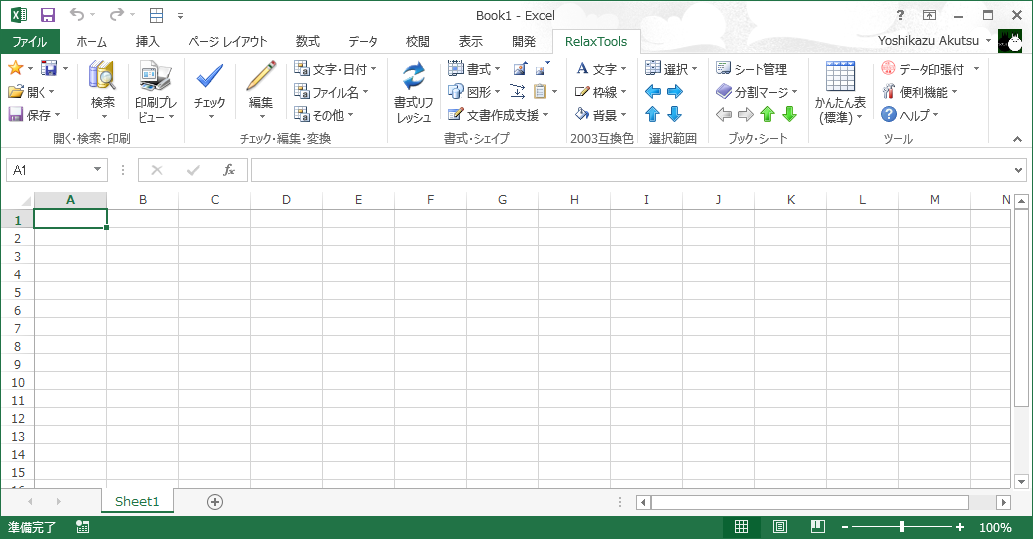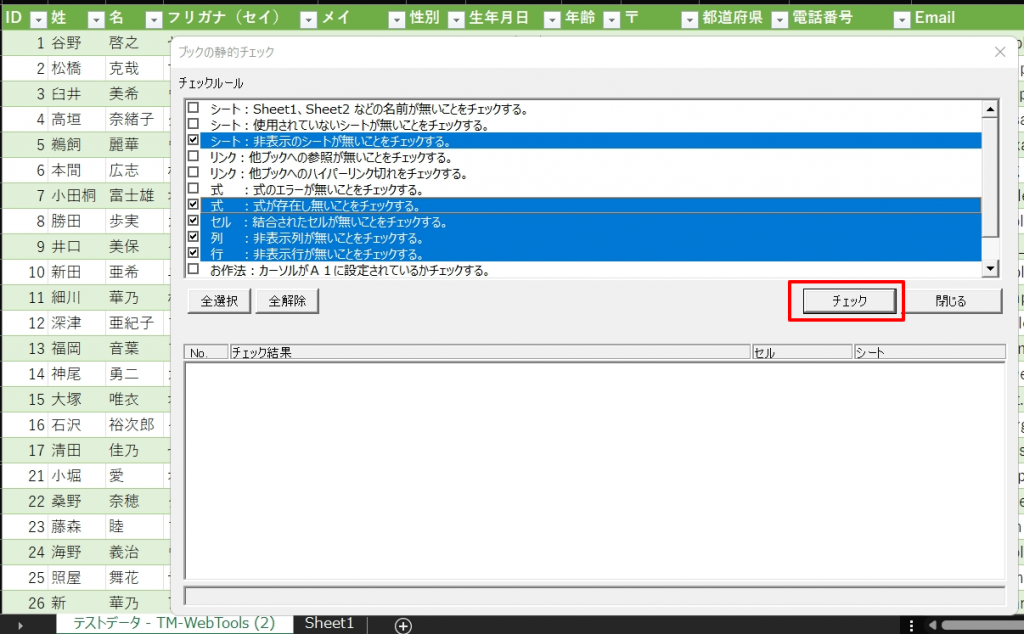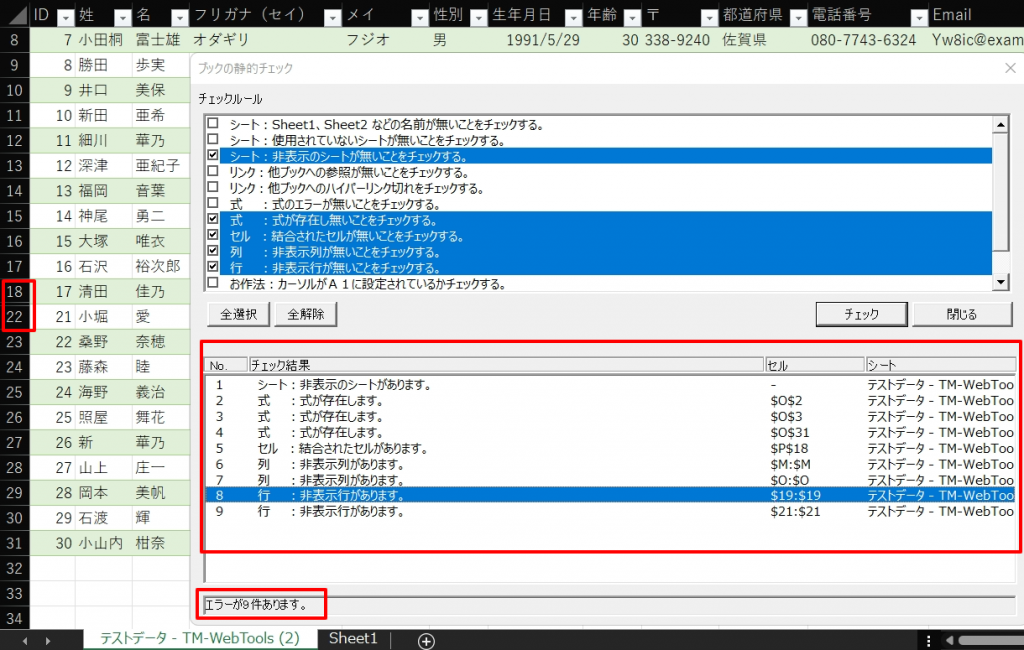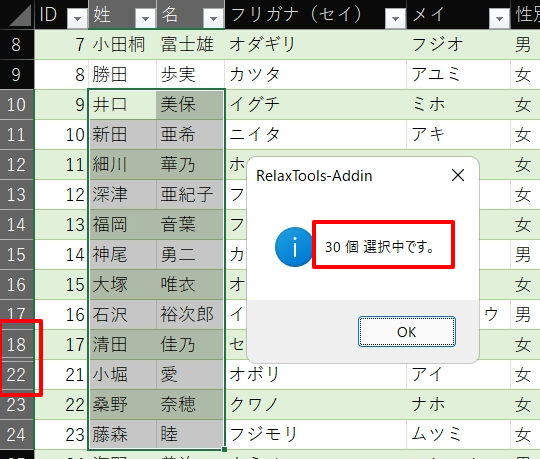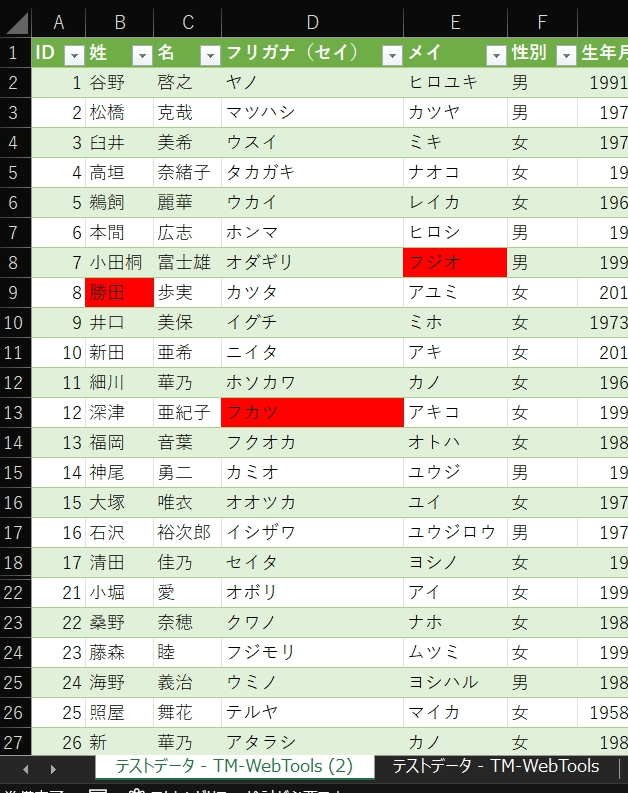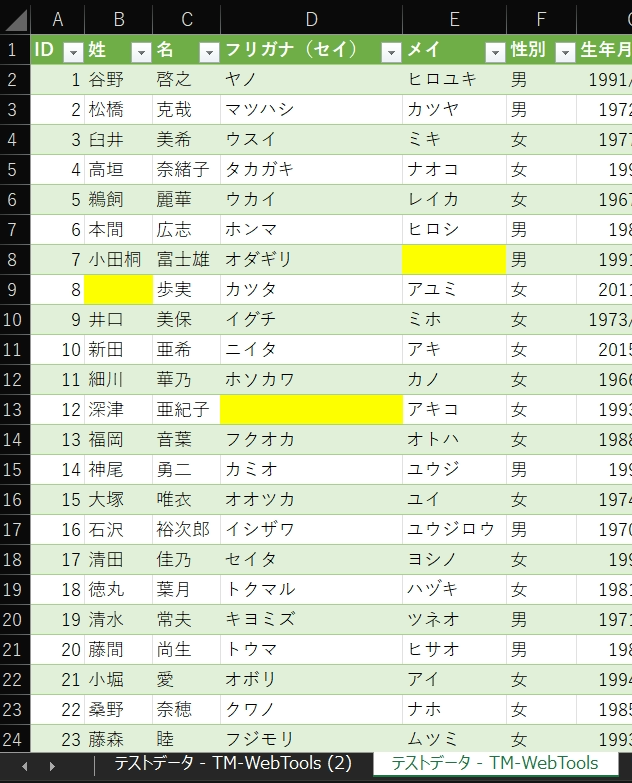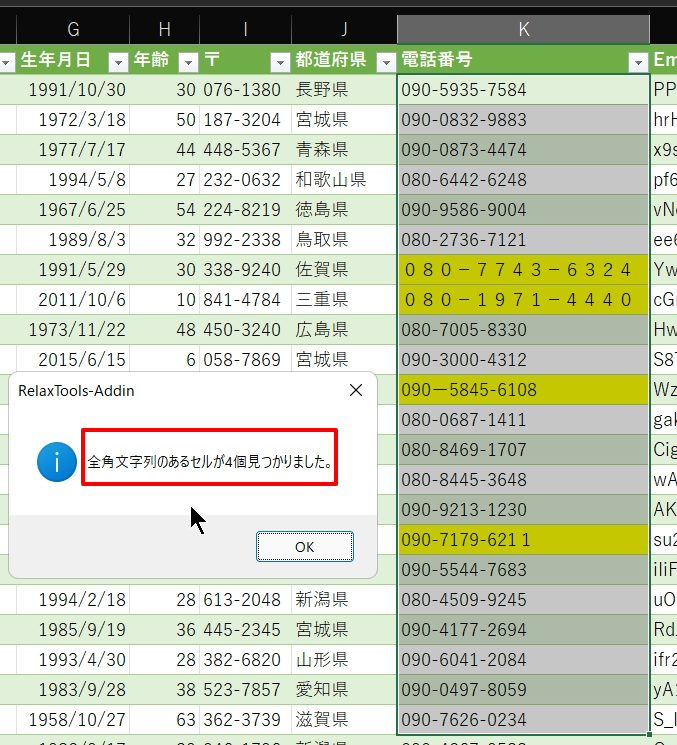目次
はじめに
仕事において、Excelのデータをやり取りする機会は非常に多いと思います。
そんな時にめっちゃ便利なツールRelaxToolsの機能の一部を紹介します!
RelaxToolsとは?すでに神アプリのExcelをよりパワーアップ!?
一言でいうと、Excelをめっちゃパワーアップさせる裏技です。
間違いなく、Excel使う人はぜひ知っておきたいツールです。
ちゃんと説明すると、これはExcelデフォルト設定で入っているわけではなく、知る人ぞ知る、Excelのアドインという機能で、以下のサイトよりダウンロードして使う機能になります。
詳細は、以下のサイトよりご確認ください。
企業によっては勝手にダウンロードして使うことを禁止しているところもあると思いますので、必ず上司に相談してから実施するようにしてください。
今回紹介するExcelの”チェック”機能について
さて、ここからは、RelaxToolsをダウンロードした状態での説明になります。
Excelをデータでもらったときに、特に、印刷する際のデータベース等でもらう場合では、必ずといっていいほど、気を付けないといけないことがあります。
気を付けるポイントの詳細は以下のサイトを参照ください。
今回は、チェック機能のうち、主要なものについて紹介します。
ブックの静的チェック
ブックの静的チェックには、以下のようなものを一瞬でチェックしてくれて、そのセルがどこにあるかなどを教えてくれます。
- 非表示のシートがないかのチェック
- 数式が存在しないかのチェック
- 結合されたセルがないかのチェック
- 非表示列がないかのチェック
- 非表示行がないかのチェック
下図のようにRelaxTools>チェック/編集/変換>チェック>静的チェックをクリックする。
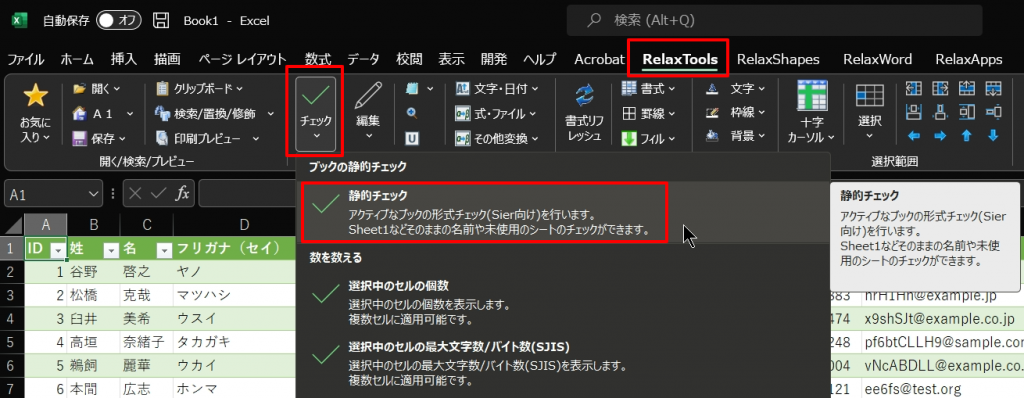
すると、下図のようにチェック項目を選択できるので、必要な項目にチェックを付けて、チェックをクリックします。
シートの非表示や行、列の非表示、セルの結合はよく見かけるわりに、見落とすことがあるので、最初にチェックする項目としてはとても便利だと思います。
選択しているセルの数を数える
選択しているセルの個数やセル内の文字数を数えることができます。
下図のように、RelaxTools>チェック/編集/変換>チェック>数を数えるのいずれかをクリックする。
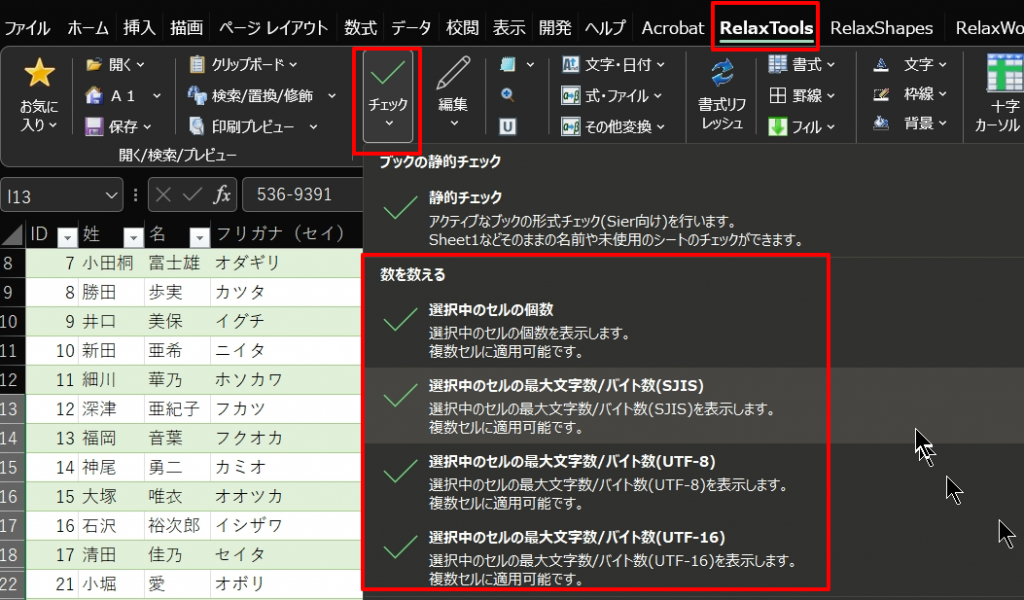
試しに選択中のセルの個数を数えるをクリックすると下図のようになります。
シート同士の比較
Excelのシート同士を比較することができます。
例えば、最初にもらったデータが間違っていて、あとからもらったデータと何が変わったか比較したい場合などに使えると思います。
下図のように、RelaxTools>チェック/編集/変換>チェック>シート同士の比較(セル単位)をクリックする。
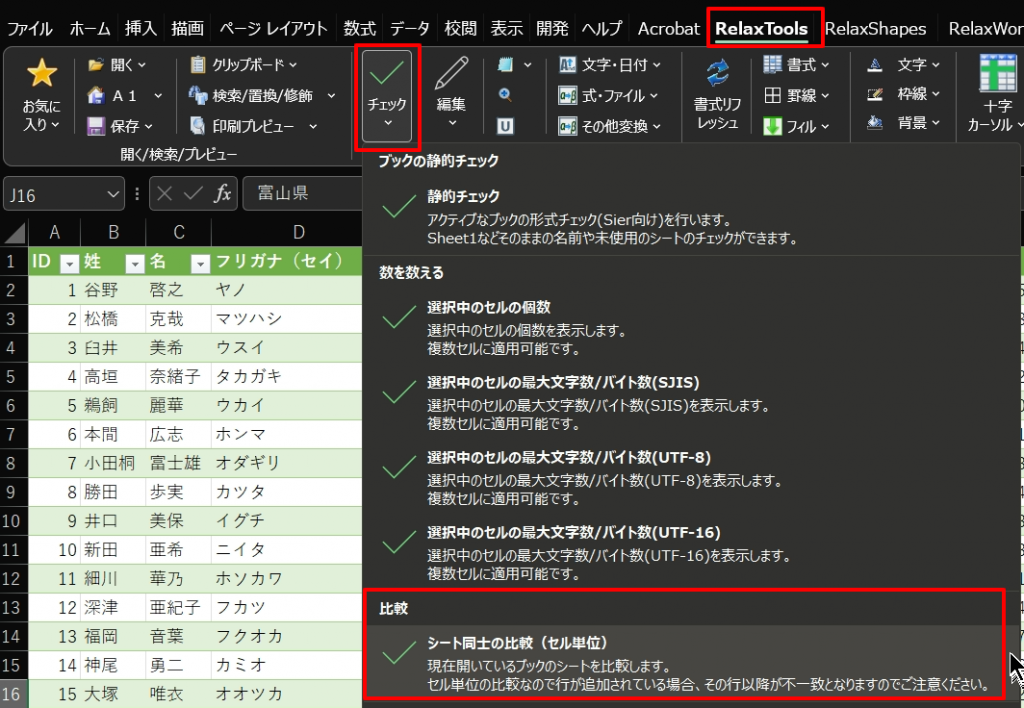
すると、下図のような画面が出てくるので、比較元のExcelファイルとシート、比較先のExcelファイルとシートを選択して、比較ボタンをクリックする。
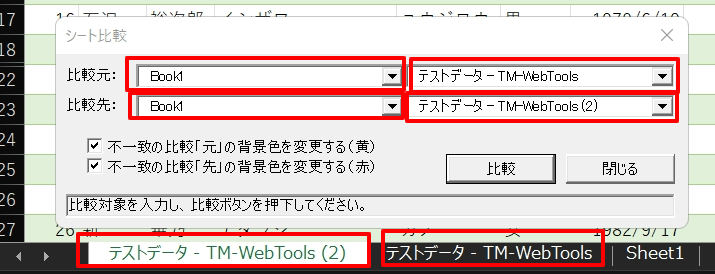
上図のように、比較元と比較先でセル単位で比較して、色付けをしてくれます。
さらに、別Excelにて比較結果のレポートまで出力してくれます。
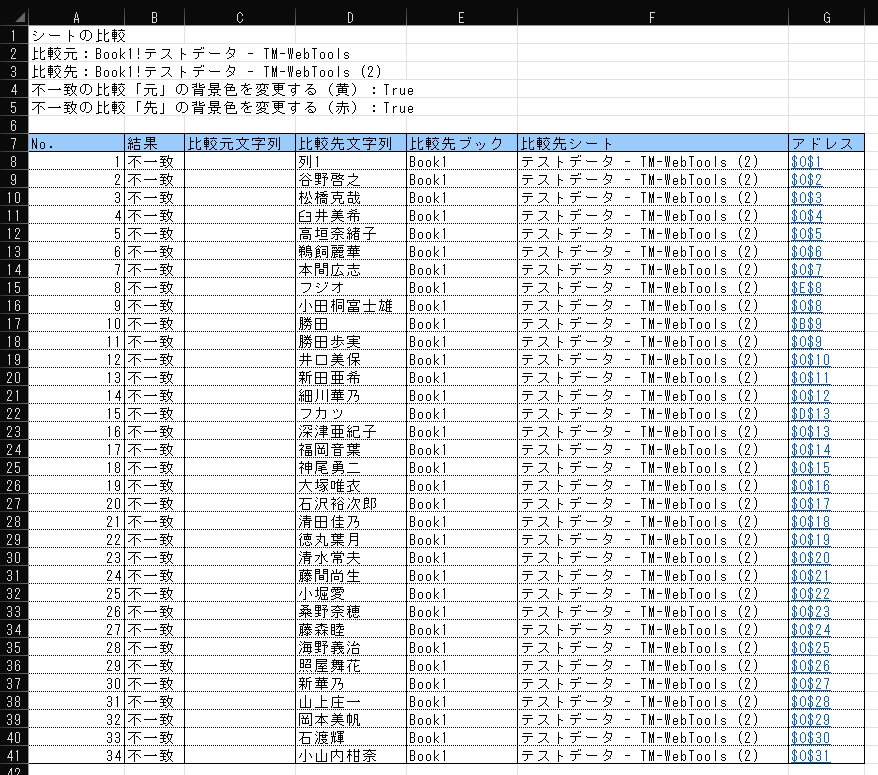
ユニーク(一意)チェック
例えばデータベースでIDなどはダブりがあるとおかしいわけですが、そういった基本的なものをチェックできます。
下図のように、RelaxTools>チェック/編集/変換>チェック>ユニーク(一意)チェックのいずれかをクリックする。
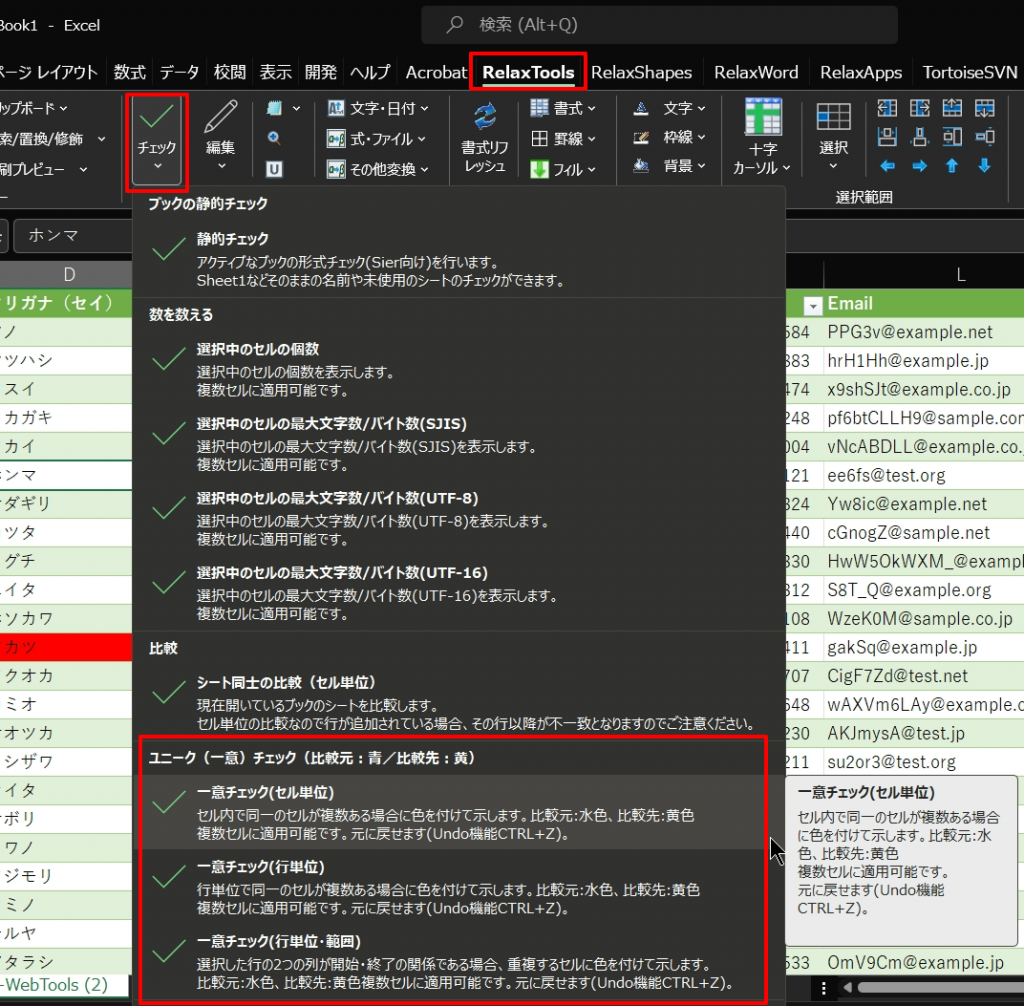
試しに今回は一意チェック(セル単位)をクリックします。
文字属性チェック
よく見かけますが、数字が半角で統一されていなかったり、アルファベットが半角で統一されていなかったりといったことがあります。
そういった場合に、どこに半角があるのか、などを調べることができます。
下図のように、RelaxTools>チェック/編集/変換>チェック>その他 文字属性チェックのいずれかをクリックする。
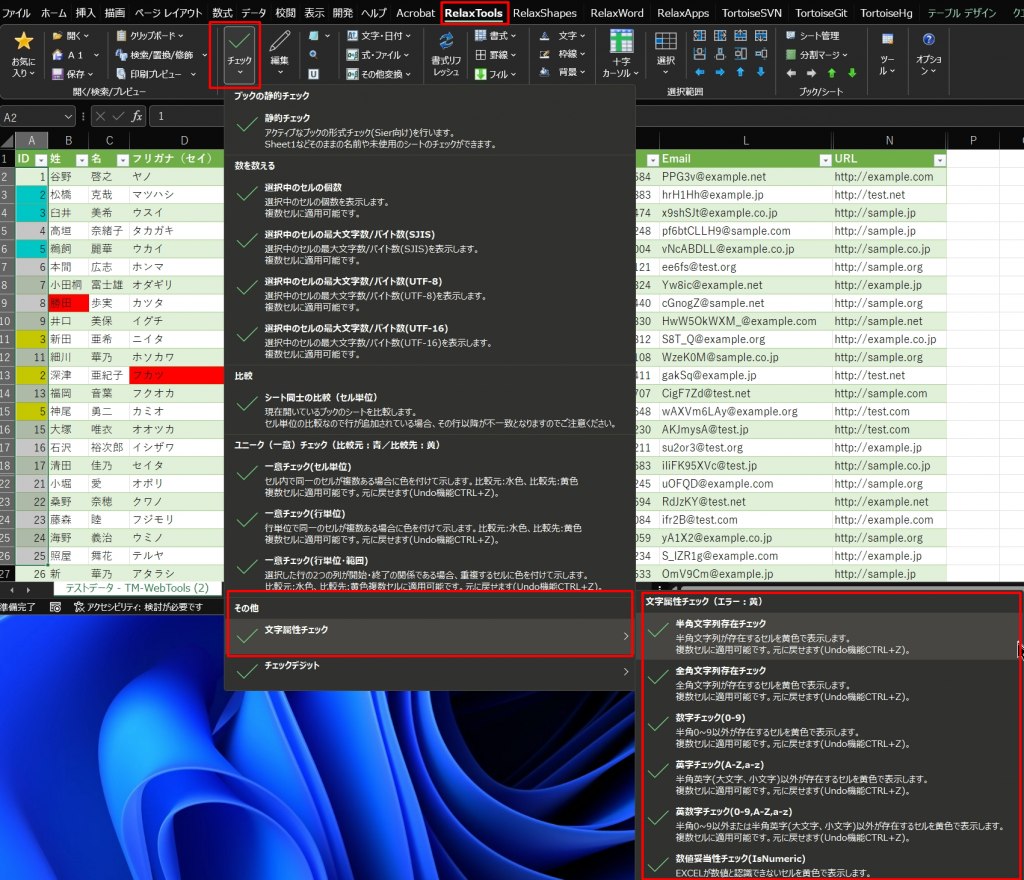
今回は、電話番号に全角文字列がないかチェックします。
チェックディジット
マイナンバーや、クレジットカード番号、JANコード、ISBNの番号などが正しいかをチェックしてくれます。
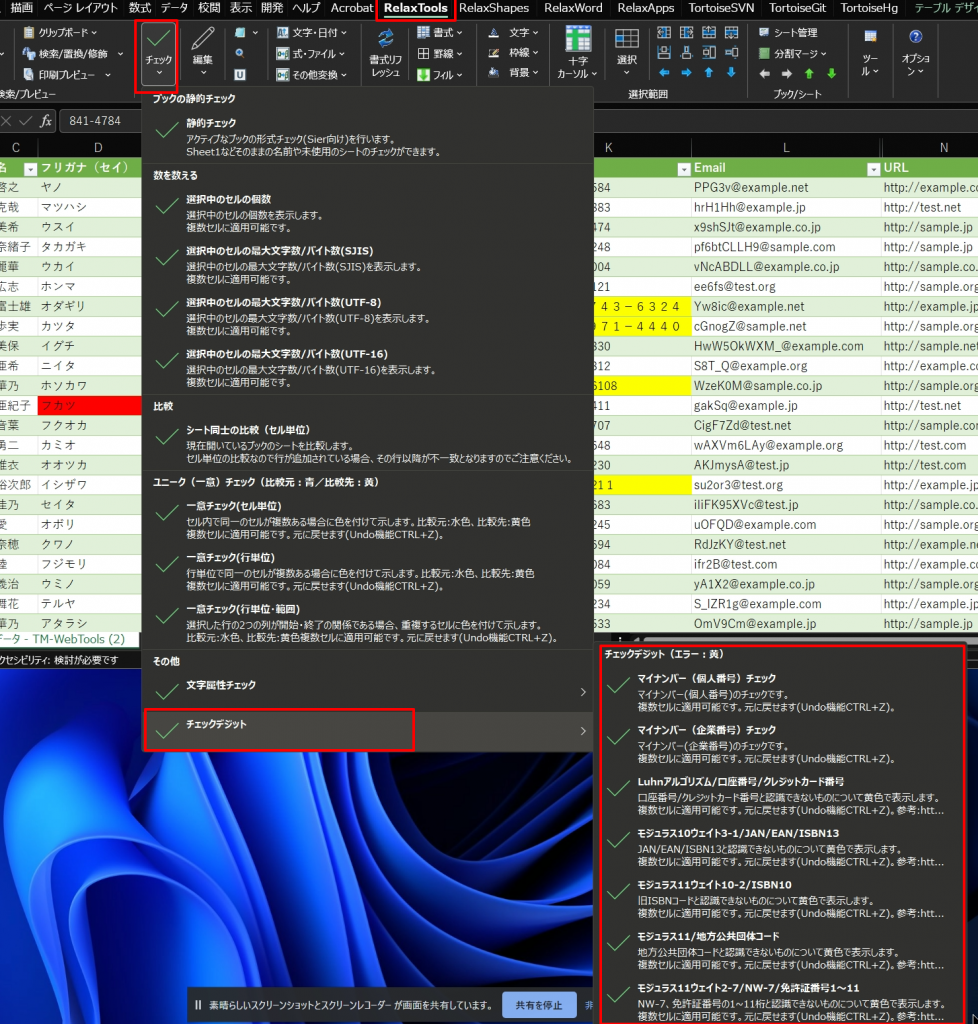
これらも場合によっては使えるかもしれません。
さいごに
いかがだったでしょうか。
もらったExcelファイルじゃなくても、自分で作業しているものでも使える部分はあると思います。
RelaxToolsの実力はまだまだこんなものではなく、たくさんの機能がありますので、ちょっとずつ紹介していきます。